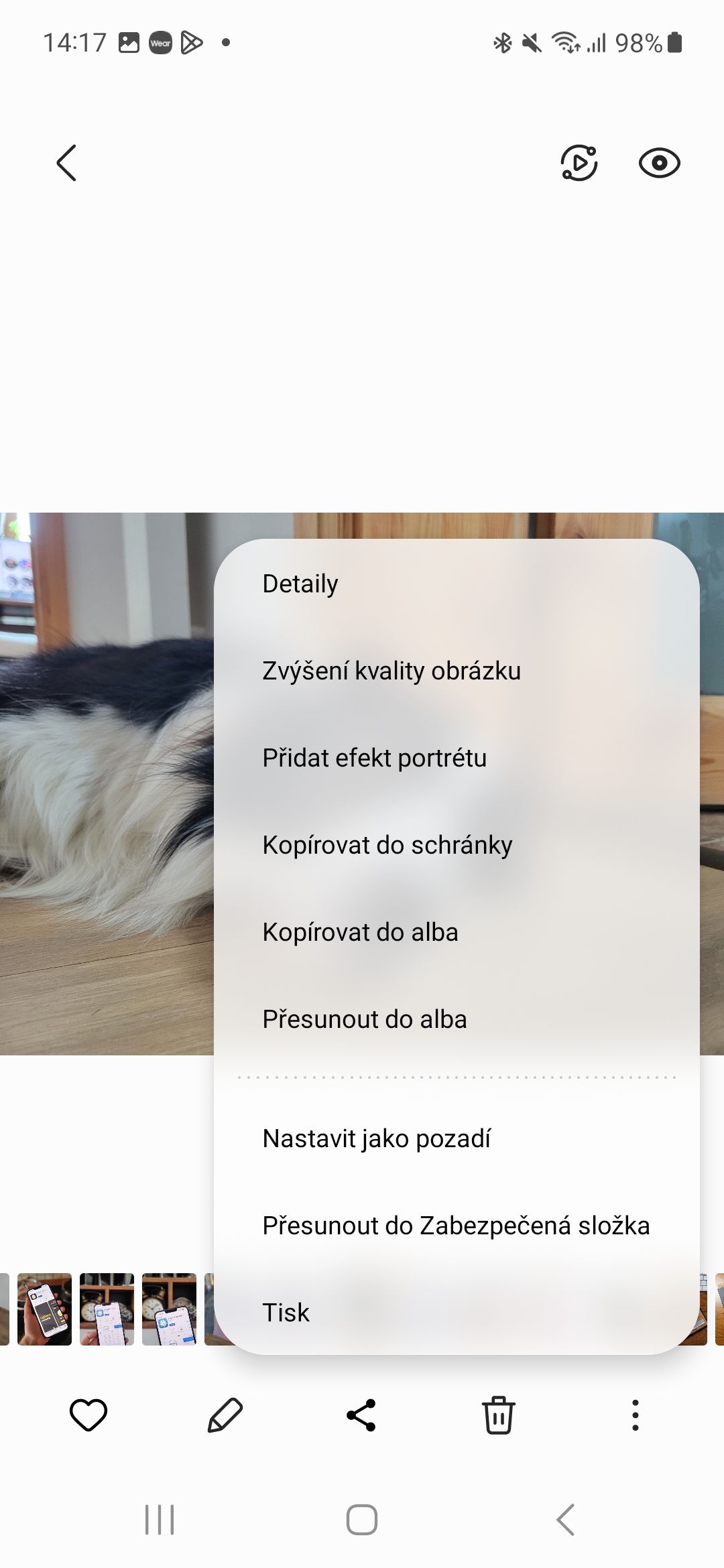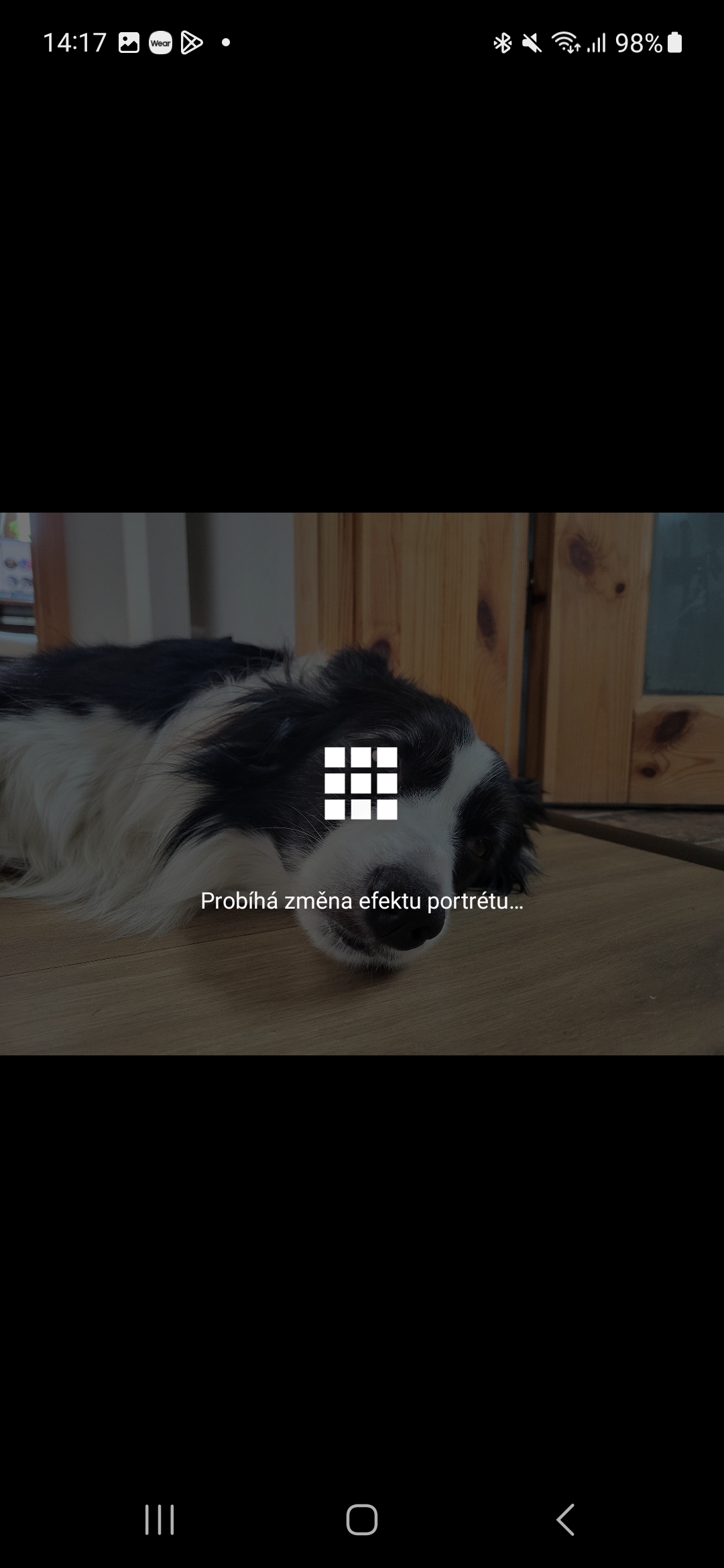Ponsel cerdas Samsung, seperti ponsel dari hampir semua produsen lainnya, hadir dengan mode foto potret yang memungkinkan Anda memburamkan latar belakang untuk mendapatkan hasil jepretan yang lebih artistik. Anda dapat memilih dari berbagai efek buram dan Anda juga dapat menyesuaikan intensitas keburaman.
Tapi tahukah Anda itu di ponsel dan tablet Galaxy dengan One UI versi terbaru, Anda juga dapat menambahkan efek potret pada foto yang tidak Anda ambil menggunakan mode potret, atau bahkan foto yang Anda unduh dari internet atau terima dari orang lain? Fitur ini khusus tersedia di perangkat Galaxy dengan One UI 4.1 dan lebih baru dan memungkinkan Anda menambahkan keburaman latar belakang ke foto atau gambar apa pun dari aplikasi Galeri. Namun ada satu hal yang menarik: tidak seperti mode potret kamera, aplikasi Galeri hanya memungkinkan Anda menambahkan efek potret ke foto orang (baik asli maupun "palsu" seperti patung) dan hewan.
Pada dasarnya, fitur tersebut hanya berfungsi jika ponsel dapat mendeteksi wajah di foto. Dan meskipun Anda dapat menyesuaikan intensitas keburaman latar belakang, Anda tidak memiliki berbagai efek buram yang ditawarkan mode potret. Perlu diperhatikan juga bahwa deteksi wajah mungkin tidak selalu berfungsi dengan baik.
Bagaimana cara menambahkan efek potret
Jika Anda ingin foto disimpan di ponsel atau tablet Anda Galaxy untuk menambahkan efek potret, cukup buka Galeri, pilih gambar yang diinginkan, ketuk ikon tiga titik vertikal di sudut kanan bawah dan pilih opsi dari opsi yang ditampilkan Tambahkan efek potret. Selanjutnya, ponsel akan mulai mencari wajah (manusia dan hewan) di foto, dan jika terdeteksi, Anda dapat menyesuaikan intensitas keburaman. Anda kemudian dapat menyimpan foto dengan mengetuk tombol Terapkan di bagian atas layar.
Secara default, versi buram menggantikan foto yang ada, namun Anda dapat kembali ke versi asli dengan mengetuk tiga titik vertikal dan memilih Kembalikan yang asli. Jika Anda tidak ingin mengganti foto yang sudah ada, Anda dapat mengetuk tiga titik vertikal di sebelah tombol Terapkan, lalu ketuk opsi Simpan sebagai salinan dan simpan sebagai gambar baru.
Fitur Tambahkan Efek Potret memiliki beberapa keunggulan dibandingkan mode Potret. Yang terbesar adalah ia berfungsi dengan foto yang diambil pada tingkat zoom apa pun, bukan hanya zoom 1x dan 3x yang Anda temukan dalam mode potret di sebagian besar ponsel Samsung. Misalnya saja jika Anda memiliki model seri Galaxy Dengan Ultra, Anda dapat menambahkan keburaman latar belakang pada foto yang diambil dengan pembesaran lebih dari 3x.
Anda mungkin tertarik

Fitur ini juga berfungsi dengan gambar yang diambil dengan kamera ultra lebar, sesuatu yang tidak dimungkinkan oleh mode Potret (meskipun foto ultra lebar tidak akan terlihat bagus dengan efek buram seperti foto biasa). Dan seperti disebutkan di atas, Anda dapat menambahkan efek ini ke gambar apa pun, apa pun sumbernya, selama ada wajah (atau beberapa wajah) yang terdeteksi di dalamnya.